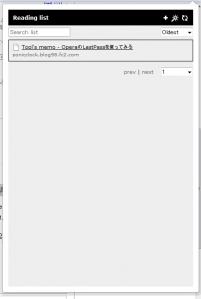日本の有名なサービスにあとで読むというウェブサービスが存在します。
どのような仕組みなのかはとりあえずここでは省くとして(エントリのタイトルにしている癖に)のシステム、ネットサーフィンをしていて、「今読まなくてもいいけど後で見たら便利そう」のような、イミディエイトに必要ではない情報を保留、つまりストックしておくにのに大変役に立ちます。
しかし、このサービス(ここではあとで読むのみを指すとして)、わざわざ懇切丁寧にメールで処理してくれるので、あまりメールクライアントを頭の良い使い方ができていない僕にはそこそこに手間が面倒です。
ちろっと検索すれば殊勝なメソッドが見つかりますが、ここではその話はメインに据えないとして、今回はOperaでの処理を記事にしたいと思います。
使うものはOperaとReading ListとRead It Laterのみです。
また、蛇足ですがRead It LaterにはFirefoxのアドオンも存在します。Firefozをお使いの方はこちらもどうぞ。
最近話題に上げていませんがPale Moonでも使用できるはずです。
https://addons.opera.com/ja/addons/extensions/details/reading-list/1.5.1/
http://readitlaterlist.com/
作業自体は三段階で終了です。まとめると
1. http://readitlaterlist.com/ にアカウントを登録する
2. Reading List をインストールする
3. Reading Listを操作してあとで読むライフを満喫する
となります。非常に簡単でお手軽にネットサーフィンをより有意義なものにしてくれます。
しかしながらこれだけでは記事としてどうなのか、と言った感じが否めないので、とりあえずスクリーンショットとかどうぞ(投げやり)。
ここではアイテムがひとつしか追加されていませんが、もちろんこれからの使用でエントリが増えていくはずです。
ソートは「最古」「最新」「タイトル順」に変更できます。
右上のアイコンですが、「+」のアイコンでアイテムを追加できます。ボタンひとつでお手軽です。
真ん中は登録されたアイテムからランダムに一つ選んで新しいタブでページを開きます。
リロードアイコンはリストの同期を行います。他のデバイスからの操作を反映したりする時に使用するといい感じです。
…
アイテムをオンマウスすると「Edit」と「Mark as Read」が表示されます。
Editではアイテムのタイトルの変更とタグの編集が行えます。Mark as ReadをクリックするとアイテムがReadフォルダへ移動され、Reading Listのリストからは居なくなります(登録を削除したわけではないので、Read It Laterにアクセスすれば問題ない)。
…
アイテムの追加は上記のReading Listのメニューからだけではなく、通常のページに表示されたアイコンからも追加できます。こういう感じにしっとりと居ます。
+アイコンの時はAdd、チェックボックスのアイコンの時はMark as Readを表しています。
わざわざメニューを開くのも面倒なのでこちらを多用するのもアリです。
ちなみに、画像ではアイコンを右上に表示させていますが、デフォルトの設定では右下なので、場所を変える際は設定を変更しましょう。
…
素晴らしいエクステンションがあるもんだなあと気付いたのはつい最近なのでものすげえ遅いですが、いいなと思ったものは記事にしていくつもりです。